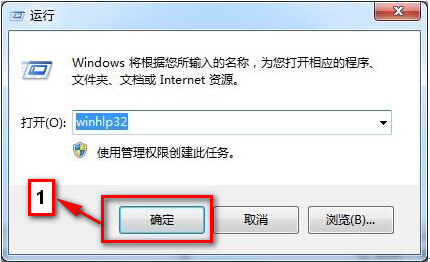萬盛學電腦網 >> windows 7教程 >> u盤啟動盤安裝win7系統64位純淨版的詳細操作方法
u盤啟動盤安裝win7系統64位純淨版的詳細操作方法
電腦用久後,就會涉及重新安裝系統,那麼多的重裝方法哪種方法比較好呢?u盤安裝win7系統操作起來是非常簡單的,且u盤安裝win7系統比硬盤安裝win7系統實用多了,今天小編就位大家介紹u盤啟動盤安裝win7系統64位純淨版的詳細操作方法。
1. 將u盤啟動盤插入usb插口處(台式機用戶建議將u盤啟動盤插入電腦主機後置的USB接口),然後重啟電腦。在出現開機啟動畫面時按下對應的啟動快捷鍵,在出現的啟動項選擇畫面找到u盤啟動項,按下回車鍵後即可引導u盤啟動,進入到大白菜主菜單,隨後我們選擇【02】運行大白菜Win2003PE增強版(推薦裝機)進入PE桌面;如下圖所示:
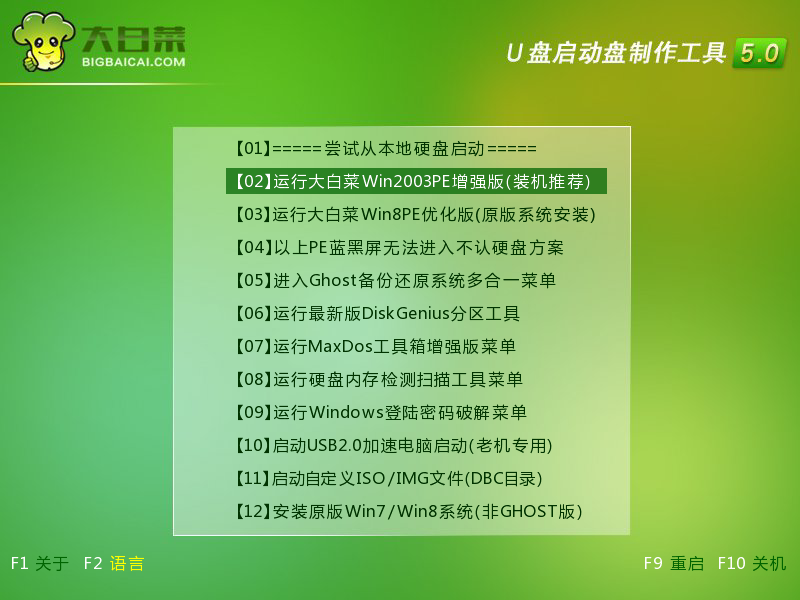
2.打開系統桌面上的大白菜PE一鍵裝機,接著通過此工具找到所准備的原版win7系統鏡像文件,選擇完畢後工具會讀取出系統鏡像文件內的信息並讓用戶選擇所讀取到的系統版本。
3.選擇要windows7ghost下載安裝的系統版本後要為安裝的系統選擇一個硬盤分區,一切選擇完畢之後點擊確定按鈕,在接下來彈出的窗口中點擊確定按鈕即可。在此大白菜工具會開始格式化所選的硬盤分區,並將系統鏡像文件內的系統文件解壓釋放於此,執行完成後電腦便會自動重啟,並開始原版系統安裝的後續過程。如下圖所示:
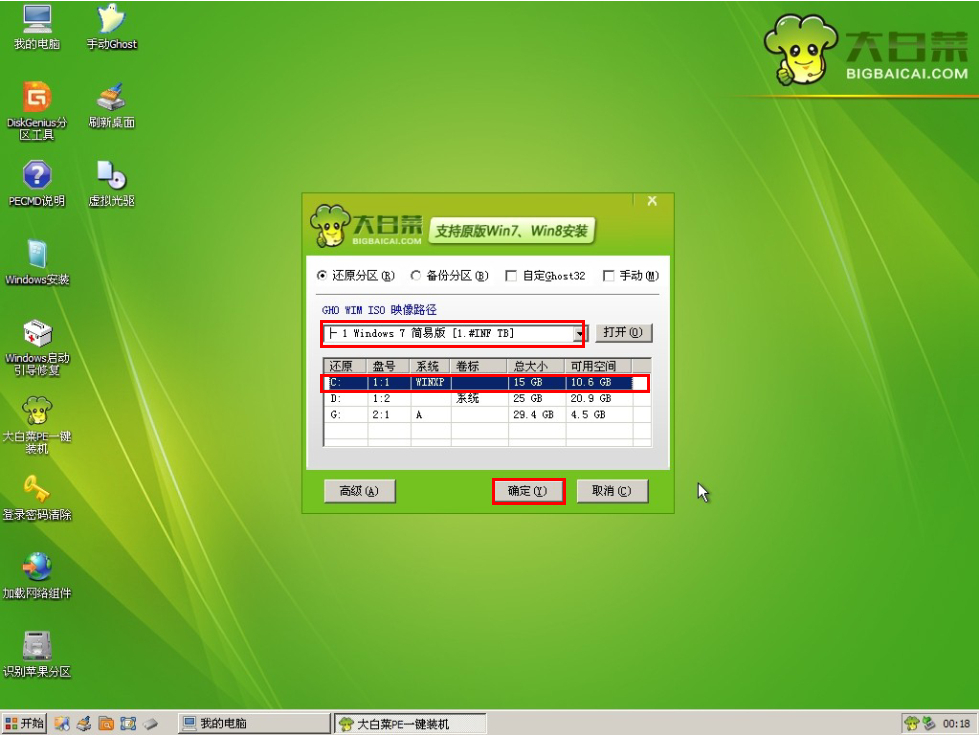
以上就是u盤啟動盤安裝win7系統64位純淨版的詳細操作方法介紹了,u盤安裝電腦系統過程,請備份好u盤數據和電腦系統數據哦!防范以為然!
windows 7教程排行
操作系統推薦
相關文章
圖片文章
copyright © 萬盛學電腦網 all rights reserved